كيفية إنشاء قائمة منشورات في موقع Elementor باستخدام عنصر واجهة مستخدم Happy Smart Post List
نشرت: 2021-07-16تساعد صفحة المدونة أو قائمة المنشورات المصممة جيدًا على جذب انتباه المستخدمين بسرعة. لهذا السبب يجب أن تكون قائمة منشوراتك جيدة المظهر وسهلة التصفح.
لم يعد إنشاء قائمة منشورات في موقع Elementor الخاص بك أمرًا صعبًا بعد الآن.
يمكنك الآن إنشاء قائمة منشورات مدونة جميلة بكفاءة باستخدام عنصر واجهة مستخدم Happy Addons Pro "Smart Post List". تأتي أداة النشر المتقدمة هذه مع الكثير من خيارات التخصيص والعروض التوضيحية المصممة مسبقًا بحيث يمكنك عرض مقالات موقع الويب الخاص بك بطريقة أكثر لائقة ، وبكل سهولة!
دعونا نرى كيف تعمل هذه القطعة الرائعة.
كيفية استخدام أداة قائمة المشاركات الذكية من HappyAddons باتباع 3 خطوات سهلة
في هذا الجزء ، سنوضح لك كيفية استخدام عنصر واجهة مستخدم Happy Addons's Smart Post List على موقع Elementor الخاص بك لإنشاء صفحة مدونة رائعة.
المتطلبات المسبقة:
لاستخدام الأداة المذهلة ، تحتاج إلى المكونات الإضافية التالية على موقع الويب الخاص بك:
- Elementor (مجاني)
- إضافات سعيدة (مجاني)
- سعيد Addons Pro
إذا كنت مبتدئًا ، فتحقق من هذا الدليل - كيفية استخدام Elementor لإنشاء موقع الويب الخاص بك بسهولة.
الخطوة الأولى: أضف Smart Post List Widget إلى صفحة الويب الخاصة بك
أولاً ، ابحث عن أداة " قائمة المشاركات الذكية " وحددها في القائمة الجانبية اليسرى. ثم ، قم بسحبه وإفلاته في المنطقة المحددة.
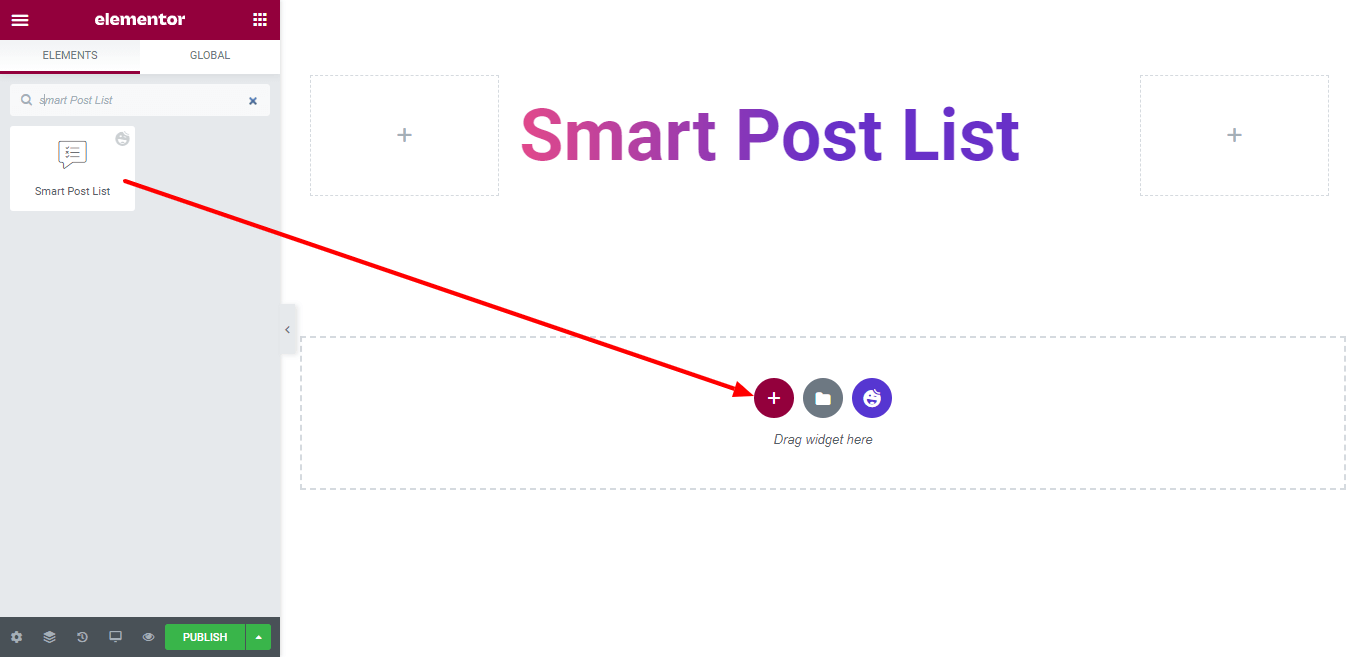
الخطوة الثانية: تعيين وتخصيص محتوى المنشور
بعد إضافة الأداة ، حان الوقت لتعيين محتوى المنشور وتخصيصه بأسلوبك الخاص. في قسم المحتوى ، ستحصل على جميع الإعدادات الضرورية. فيما يلي الإعدادات التي ستجدها -
- تخطيط
- الشريط العلوى
- مشاركة مميزة
- قائمة المشاركة
- استفسار
- رابط الغلاف
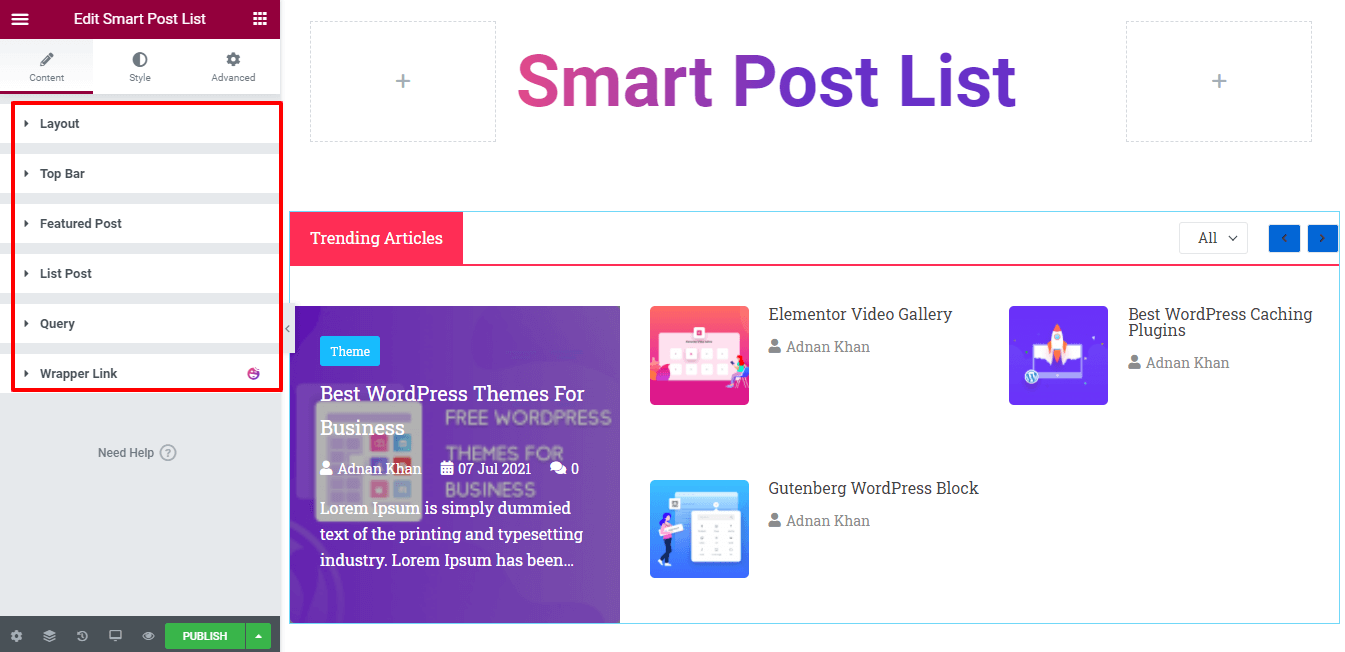
دعنا نستكشف كل إعدادات محتوى واحدًا تلو الآخر.
تخطيط
هنا في Content-> Layout ، ستحصل على 4 إعدادات مختلفة. مثل.
- العمود: باستخدام العمود ، يمكنك تحديد عدد أعمدة قسم المنشور. هناك 3 أعمدة متوفرة في القائمة المنسدلة العمود 1 والعمود 2 والعمود 3. يمكنك استخدامها بناءً على حاجتك. هنا ، استخدمنا ثلاثة أعمدة.
- إظهار الشريط العلوي: وفقًا لحاجتك ، يمكنك أيضًا تشغيل وإيقاف تشغيل العرض إلى الشريط.
- أول مشاركة مميزة: إذا كنت لا تريد إظهار أول منشور كمنشور مميز ، فيمكنك إيقاف تشغيل خيار أول مشاركة مميزة.
- عمود المنشور المميز : باستخدام الإعداد ، يمكنك تحديد عمود المنشور المميز. يتوفر عمودان في القائمة المنسدلة العمود 1 والعمود 2 .
هنا ، قررنا عرض منشورنا المميز في عمودين لهذا السبب حددنا خيار العمود 2 . والآن سيعرض منشور قائمتنا القائمة في عمود واحد مثل الصورة أدناه.
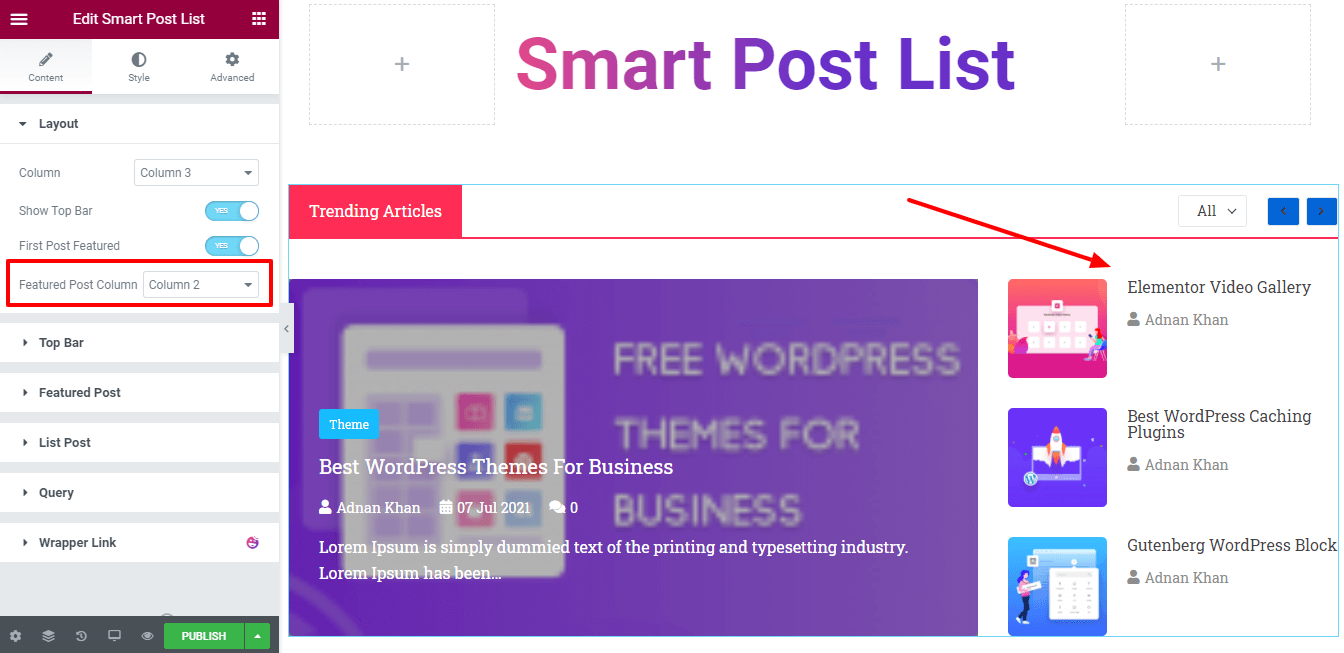
الشريط العلوى
بعد تنشيط الشريط العلوي ، ستحصل على جميع إعدادات الشريط العلوي الأساسية هنا. لجعل الشريط العلوي أكثر روعة ، يمكنك استخدام هذه الخيارات.
- العنوان: يمكنك كتابة عنوان الشريط العلوي مثل المقالات الشائعة ، والمشاركات الأخيرة ، والمشاركات الشائعة ، واختيار المحرر ، والمزيد.
- علامة العنوان: قادرة على تحديد العلامة H1-H6 و Div من العنوان.
- التنقل: يمكنك أيضًا تشغيل وإيقاف التنقل.
- إظهار عامل التصفية: إذا كنت لا تريد إظهار خيار التصفية ، فيمكنك إيقاف تشغيله هنا.
- نمط المرشح: يمكنك أيضًا تعيين نمط المرشح في شكلين مختلفين مضمن وقائمة منسدلة .
- شروط التصفية : حتى يمكنك إضافة شروط للتصفية.
هنا ، اخترنا نمط الفلتر المضمن ونشرنا الفئات على أنها شروط التصفية الخاصة بنا.
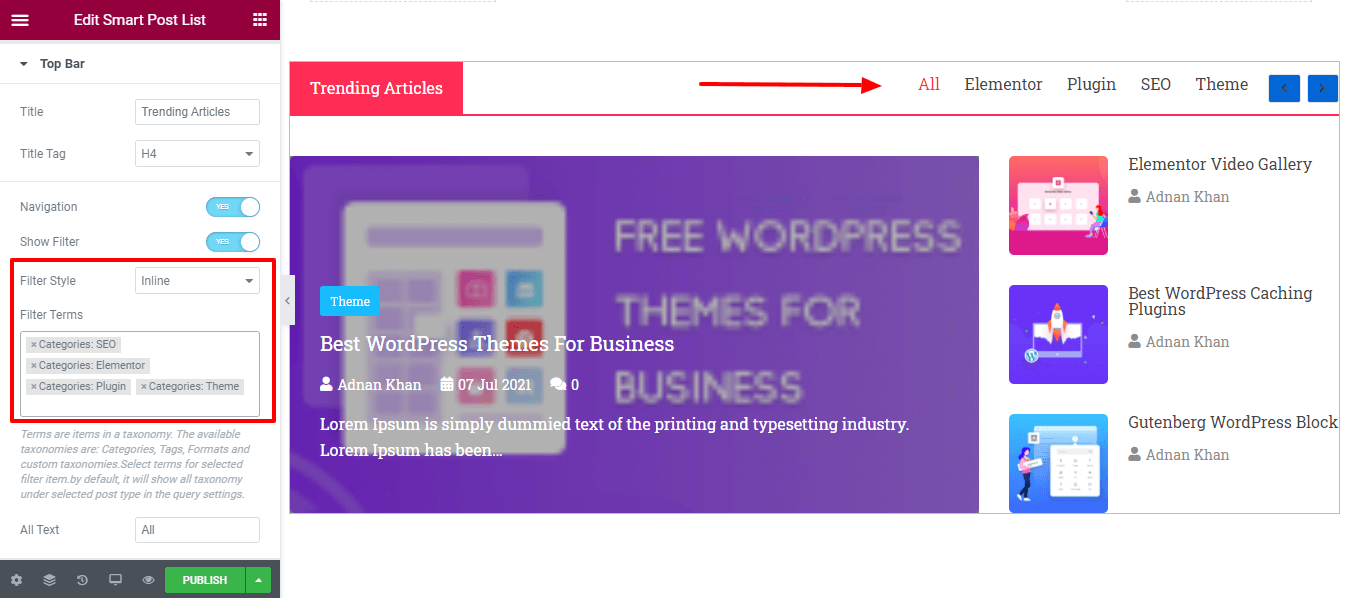
ملاحظة: المصطلحات هي عناصر في التصنيف. التصنيفات المتاحة هي الفئات والعلامات والتنسيقات والتصنيفات المخصصة. حدد الشروط لعناصر التصفية المحددة. بشكل افتراضي ، سيعرض كل التصنيف ضمن أنواع المنشورات المحددة في إعدادات الاستعلام.
مشاركة مميزة
هناك العديد من الإعدادات سهلة الاستخدام التي ستساعدك كثيرًا في تخصيص إعدادات المنشور المميز. هم انهم.
- النمط: في عنصر النمط ، يمكنك تعيين نمط المحتوى الخاص بك بطريقتين مختلفتين Content Inside و Content Outside . إذا حددت نمط المحتوى الخارجي ، فسيظهر محتوى المنشور أسفل صورة الميزة. هنا ، اخترنا Content Inside باعتباره النمط.
- حجم الصورة: هنا ، يمكنك ضبط حجم الصورة المميز الخاص بك.
- شارة: يمكنك تشغيل وإيقاف شارة المشاركة.
- تصنيف الشارة: يمكنك أيضًا تحديد تصنيف الشارة مثل العلامات والفئات .
- العنوان: يمكنك تعطيل عنوان المنشور المميز. علامة العنوان: بناءً على حاجتك ، يمكنك تحديد علامة العنوان.
- Active Meta: عيّن أيضًا عناصر Meta النشطة المنشورة مثل التاريخ والمؤلف والتعليقات وما إلى ذلك.
- رمز المؤلف: يمكنك إضافة رمز المؤلف هنا.
- رمز التاريخ: يمكنك إضافة رمز التاريخ.
- رمز التعليق: يمكن أيضًا إضافة رمز التعليق.
- طول المقتطف: أنت قادر على ضبط طول المقتطف.
- المحاذاة : يمكنك أيضًا تحديد المحتوى الصحيح محاذاة أعلى ، وسط ، وأسفل .
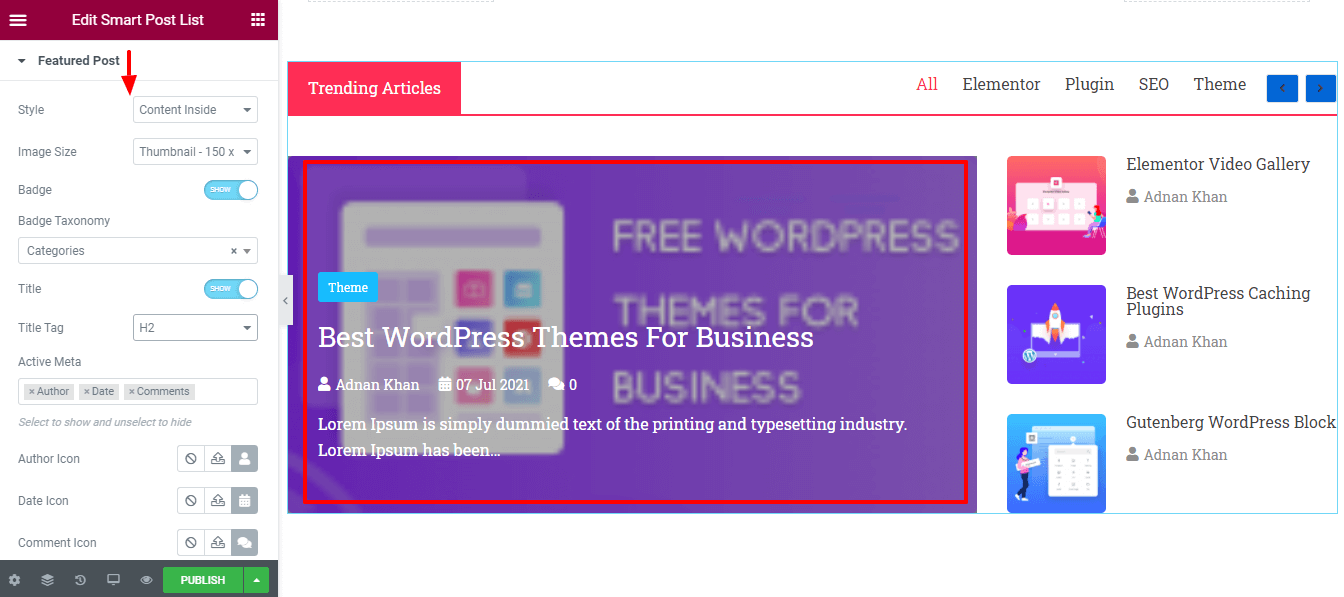
قائمة المشاركة
مثل إعدادات المنشور المميز ، يمكنك أيضًا تعيين محتوى مشاركة القائمة . هذه هي الخيارات المتاحة لتخصيص مشاركة القائمة.
- علامة العنوان
- صورة
- حجم الصورة
- نشط ميتا
- رمز المؤلف
- رمز التاريخ
- انتقام
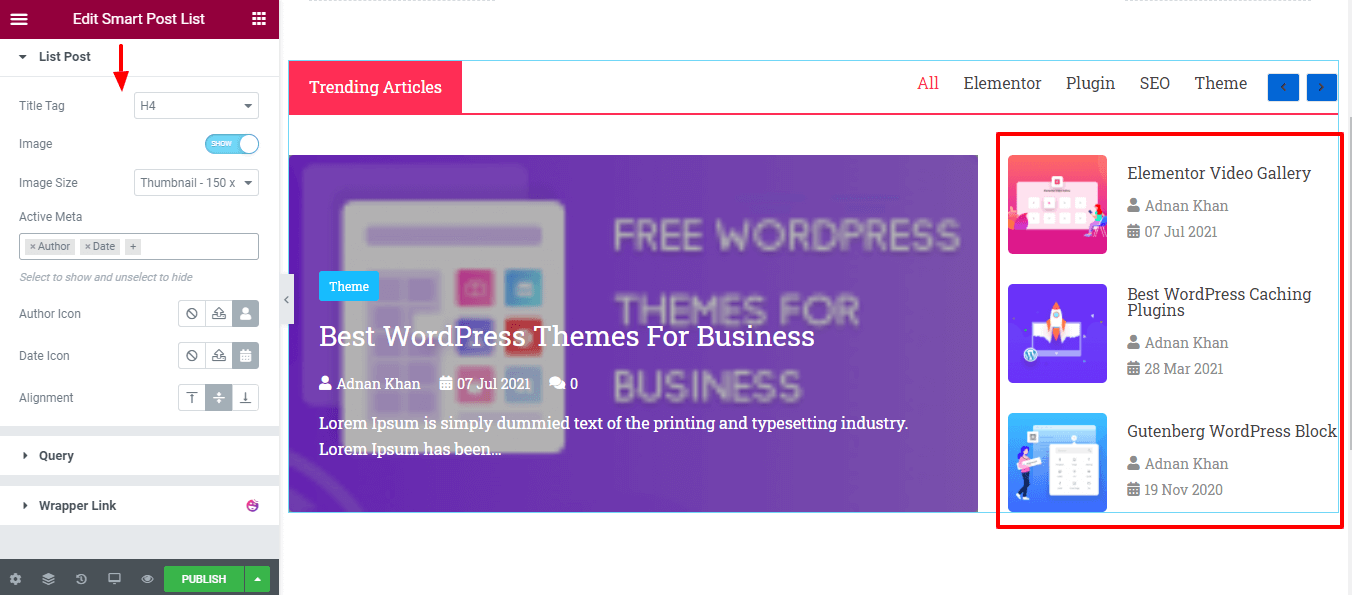
استفسار
في هذا القسم ، يمكنك إضافة قائمة المنشورات باستخدام الاستعلام . فيما يلي الخيارات التي ستساعدك على تعيين استعلام المنشور الصحيح.

- نوع المنشور: يمكنك اختيار نوع المنشور من بين الأنواع الثلاثة مثل المنشورات والصفحات والتحديد اليدوي .
- تضمين واستبعاد: يمكنك تضمين واستبعاد المنشور وفقًا لاختيارك. تضمين بواسطة: هنا ، قمنا بتضمين جميع مشاركات المؤلف .
- المؤلفون: يمكنك أيضًا إضافة اسم المؤلف.
- التاريخ: يمكنك اختيار منشورات مختلفة مؤرخة بناءً على حاجتك مثل اليوم الماضي ، والأسبوع الماضي ، والشهر الماضي ، والربع الماضي ، والسنة الماضية ، والمخصص .
- ترتيب حسب: يمكنك عرض المشاركات بالترتيب حسب المؤلف ، وعدد التعليقات ، والتاريخ ، والمعرف ، وترتيب القائمة ، والعشوائي ، والعنوان .
- الطلب: يمكنك أيضًا تحديد طلب مثل ASC & DESC . تجاهل المنشورات اللاصقة: إذا أردت ، يمكنك تجاهل المنشور اللاصق بالنقر فوق مفتاح التشغيل والإيقاف .
- الصورة المميزة : يمكنك أيضًا تشغيل وإيقاف تشغيل الصورة المميزة لمنشورتك.
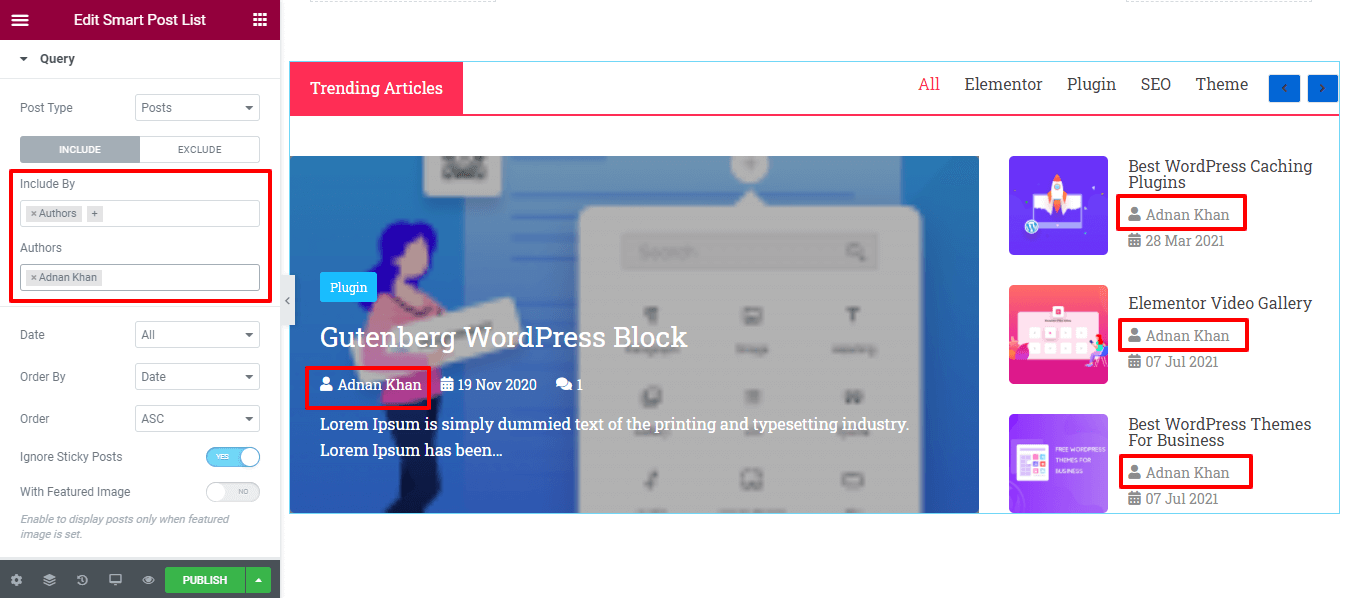
الخطوة الثالثة: صمم قائمة البريد
في الأسلوب ، ستحصل على جميع إعدادات التصميم الضرورية لتخصيص قائمة المنشورات. يمكنك بسهولة استعراض كل خيار وتصميمه بطريقتك الخاصة. فيما يلي الإعدادات التي ستساعدك على إعادة تصميم قائمة منشورات Elementor.
- تخطيط
- الشريط العلوى
- عنوان الشريط العلوي
- مرشح Topbar
- Topbar Navigation
- مشاركة مميزة
- شارة
- قائمة المشاركة
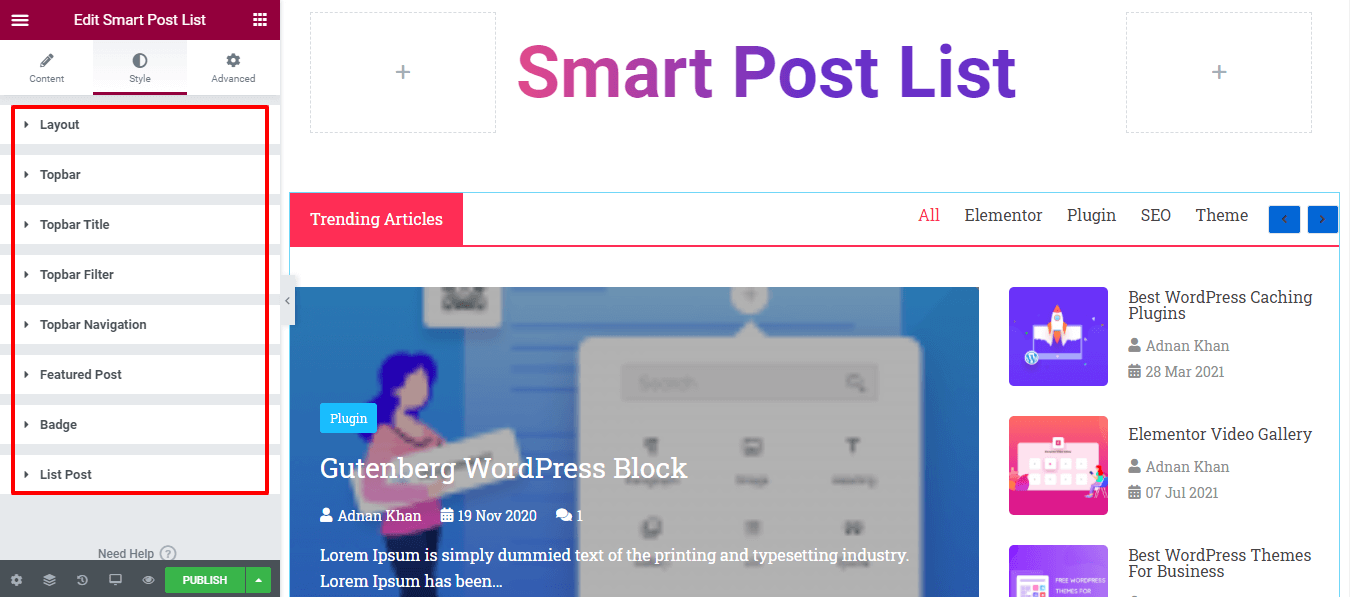
تحقق من المعاينة الحالية لقائمة منشوراتنا.
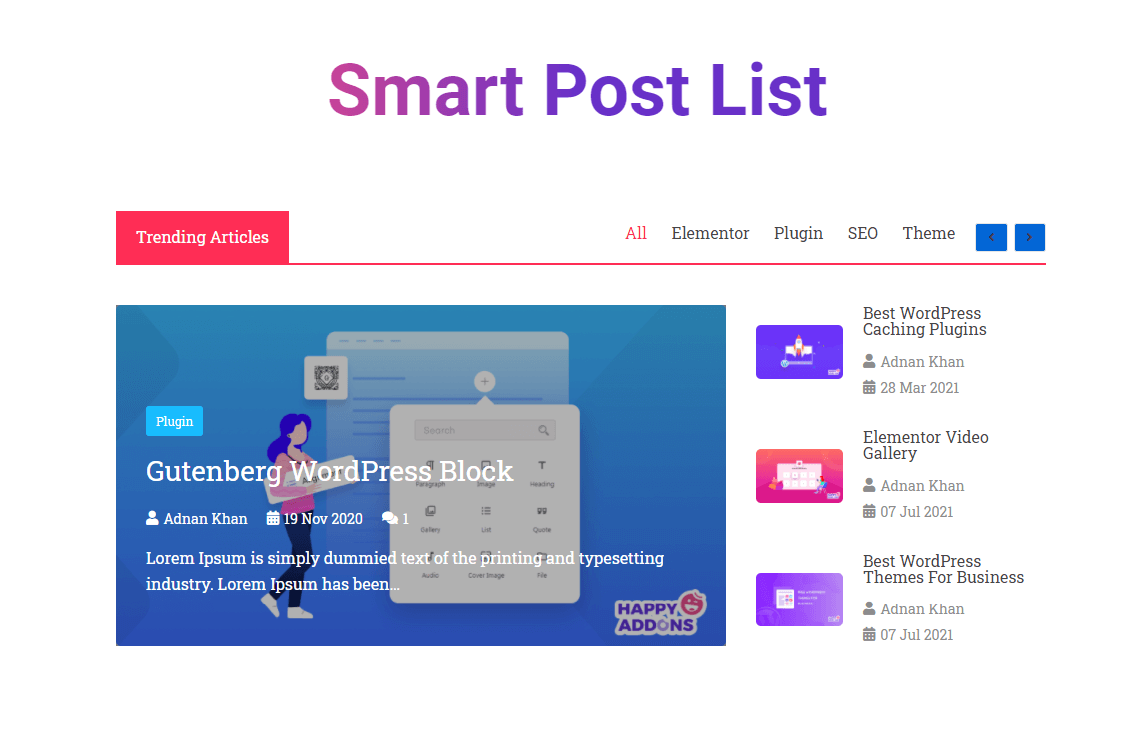
المكافأة: جرب ميزات النسخ المباشر لاستخدام القوالب المصممة مسبقًا لقائمة المشاركات الذكية
"قائمة المشاركات الذكية" هي أدوات احترافية لـ Happy Addons. في نسختنا الاحترافية ، ستحصل على ميزة حصرية تسمى " Live Copy ". باستخدام هذه الميزة المتقدمة ، يمكنك بسهولة نسخ أي من تصميماتنا المعدة مسبقًا ويمكنك لصقها على موقع ويب Elementor الخاص بك. وبالتالي ، يمكنك توفير الوقت الثمين والحصول على بعض التصميمات المذهلة التي صممها مصممنا الخبير.
دعونا نستخدم التصميم المعد مسبقًا لقائمة منشورات Happy Addons.
نسخ العرض
للقيام بذلك ، تحتاج إلى الانتقال إلى الصفحة التجريبية لعنصر واجهة مستخدم Smart Post List. هنا ، ستحصل على 10 عروض توضيحية مذهلة لقائمة المنشورات. ما عليك سوى اختيار التصميم المناسب بناءً على حاجتك.
ثم انقر فوق الزر Live Copy لنسخ العرض التوضيحي. هنا ، قمنا بنسخ العرض التوضيحي Design 2 .
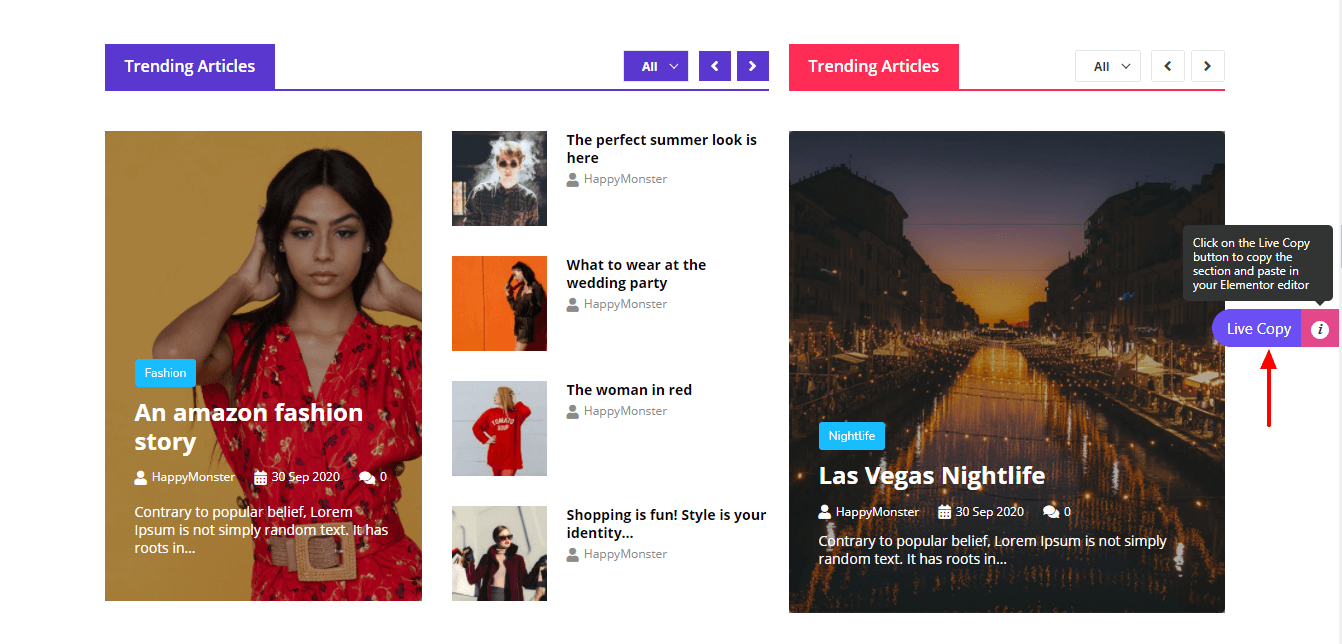
تمكين ميزة النسخ المباشر ولصق العرض التوضيحي المنسوخ
بعد نسخ التصميم التجريبي ، يجب عليك الانتقال إلى محرر Elementor في الواجهة الخلفية. هنا ، تحتاج إلى إضافة قسم جديد للصق العرض التوضيحي.
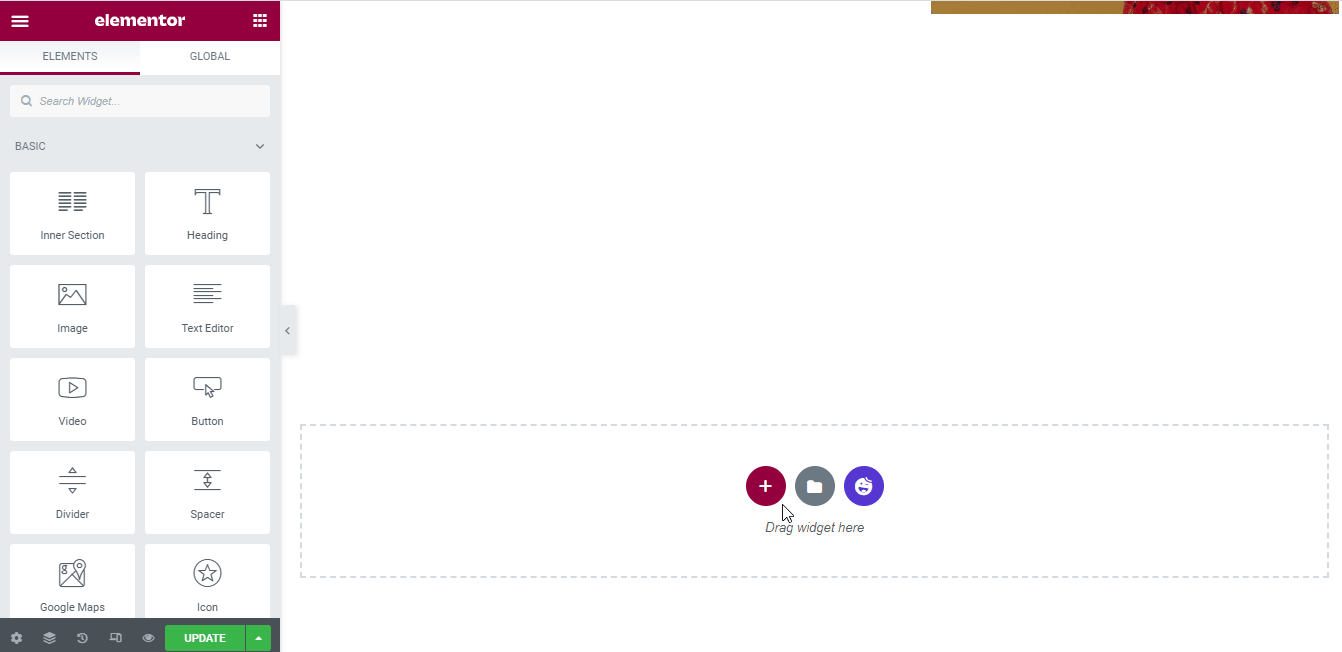
ثم تحتاج إلى تمكين ميزة النسخ المباشر في القسم الذي تم إنشاؤه حديثًا. لتمكين الميزة ، يمكنك اتباع الإرشادات أدناه.
- أولاً ، انقر فوق قسم التحرير
- ثانيًا ، انتقل إلى قسم Advanced وانقر على Happy Features
- ثالثًا ، تمكين ميزة النسخ المباشر
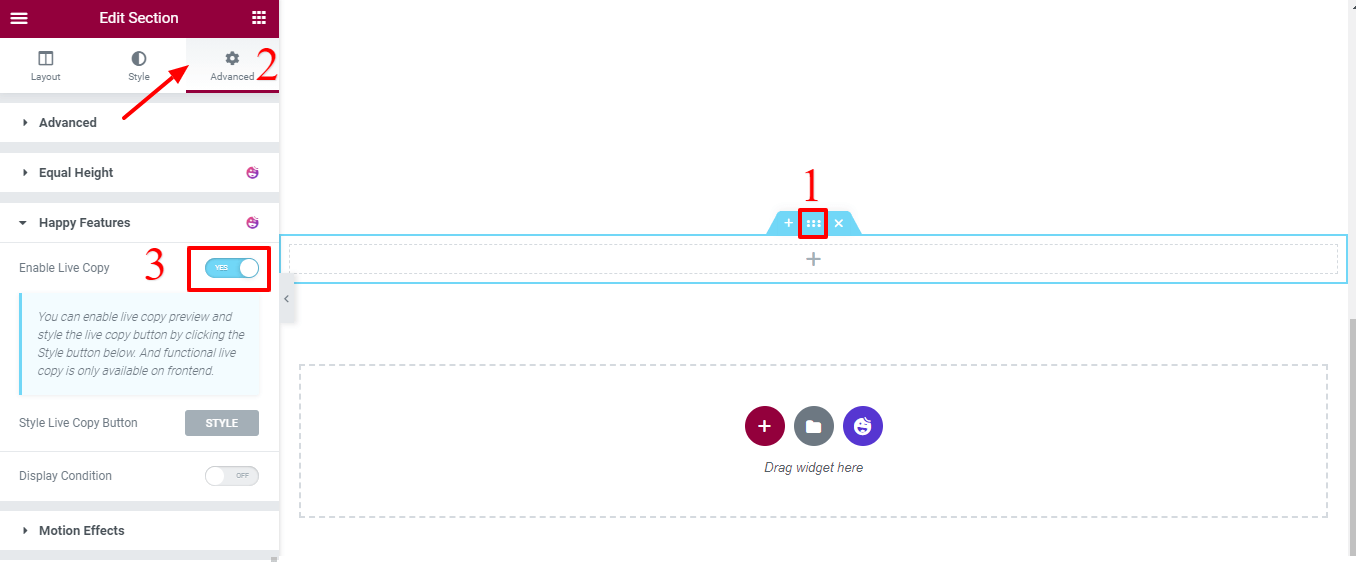
أخيرًا ، انقر بزر الماوس الأيمن فوق قسم التحرير وانقر فوق الزر X Paste أو Live Paste للصق العرض التوضيحي.
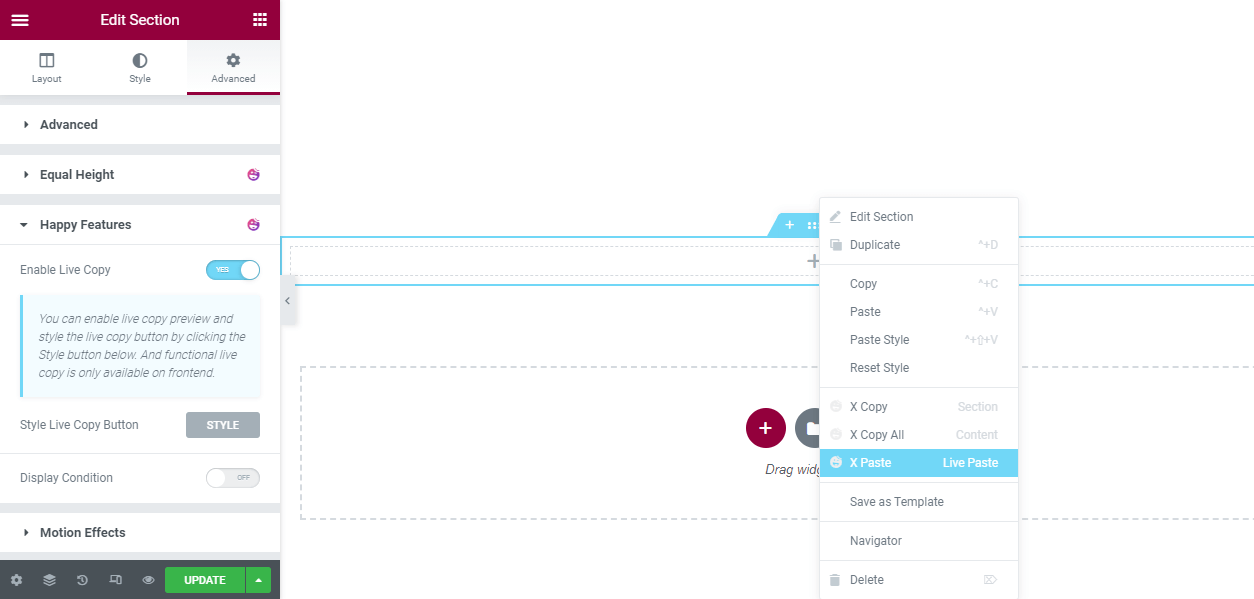
المعاينة النهائية لقائمة المنشورات الذكية الجديدة
بعد القيام بجميع المهام ، ستظهر المعاينة النهائية للعرض التجريبي Live Copy شيئًا كهذا.
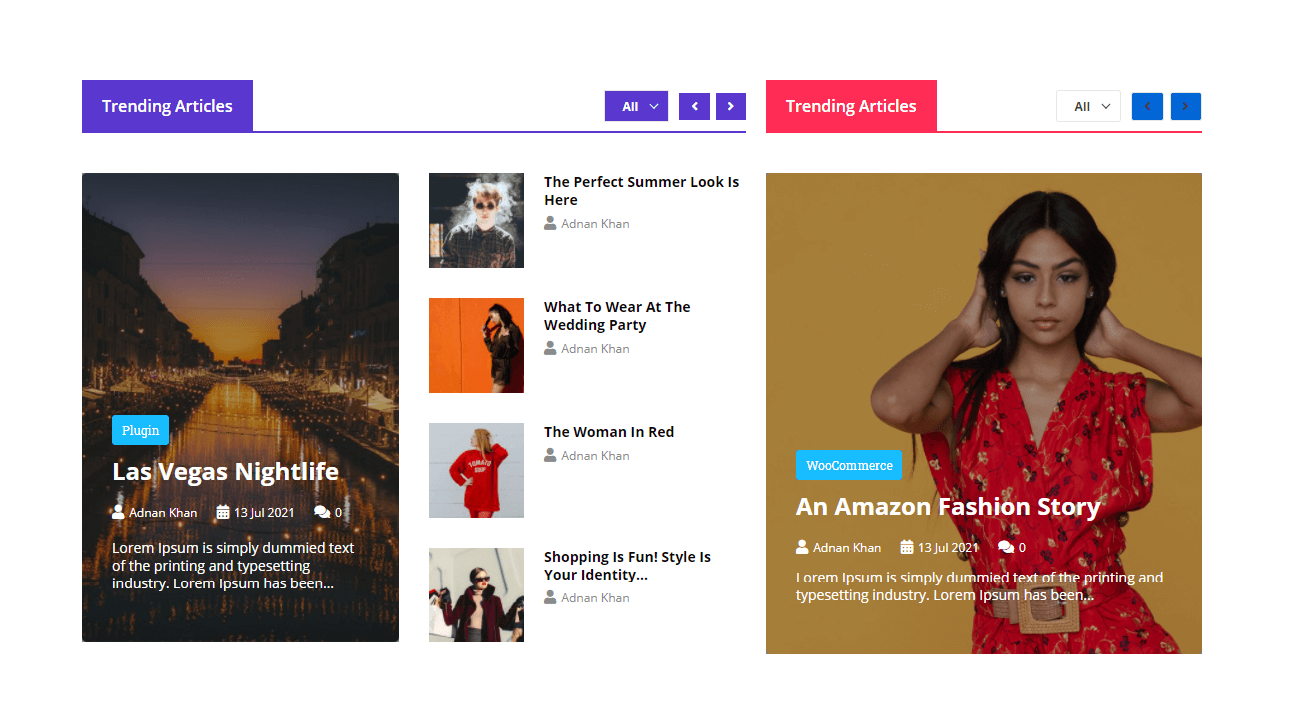
ستتمكن أيضًا من تخصيص العرض التوضيحي الحي الجديد بأسلوبك الخاص.
هذا هو! الآن ، أنت تعرف كيفية استخدام الأداة وإنشاء قائمة منشورات مذهلة لموقعك على الويب.
هل أنت جاهز لاستخدام أداة قائمة المشاركات الذكية لإنشاء قائمة المشاركات الخاصة بك؟
في هذه المدونة ، أوضحنا لك كيف يمكنك تصميم قائمة منشورات مذهلة على موقع Elementor الخاص بك باستخدام عنصر واجهة مستخدم Smart Post List. لقد قمنا أيضًا بتغطية كيف يمكن لميزات Live Copy أن توفر وقتك الثمين. وبعض الأسباب المحتملة لاستخدام أداة قائمة المنشورات في موقع ويب Elementor الخاص بك.
إذا أعجبك هذا الدليل المفيد ، فشاركه على قناتك الاجتماعية. سوف يساعد الآخرين على التعلم. ولا تنس الاشتراك في النشرة الإخبارية لدينا. انه مجانا!
